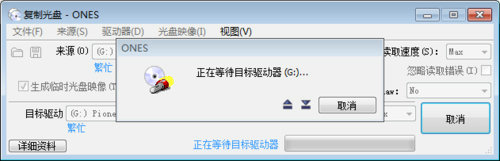ones刻录软件中文版
- 版本:v2.1
- 类别:编辑剪辑
- 大小:1.8MB
- 时间:2020-04-26
软件介绍
ones刻录软件中文版是常用的数字刻录工具,ones刻录软件中文版引进了全新的刻录引擎,为用户提供完全智能化的刻录功能,避免了繁琐的操作和出错的概率。它简单明了的界面让所有的用户爱不释手,新手小白也能在短时间内快速掌握。一次点击,智能化的全流程自动操作,给你前所未有的刻录体验。
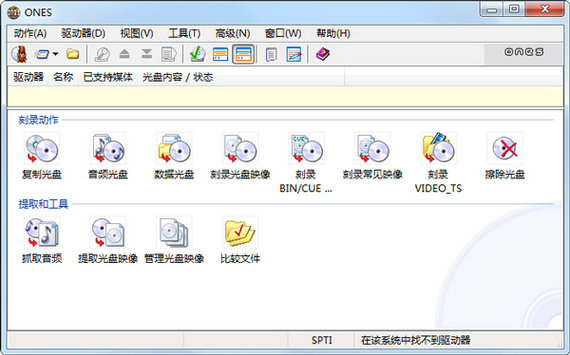
ones刻录软件中文版功能说明
1、ones刻录软件支持CD-ROM、CD、视频文件、MP3, WMA 或 WAV等。
2、可自动识别错误。ONES使用了新的刻录引擎,引入了全新的模糊逻辑选项检查引擎。
3、使用动态用户界面,可以同时适应新手和高手。
4、支持各种刻录格式,并支持 RAW 模式以及直接复制。可以从MP3、WMA、WAV 等格式创建音乐辑。完全支持 CD Text,CD Extra,Pre-Gap,UPC 与 ISRC。
5、可以对用户输入的所有选项与设定进行检查,报告刻录时可能出现的问题。这样就降低了出错的机率,防止用户作出不合理的设定。
ones刻录软件中文版界面介绍
1、Disc Copy:光盘复制,但不支持Subchannel,因此无法直接复制加密盘片
2、Audio Compilation:刻录音频光盘,源文件可以是WAV、MP3、WMA等常见的音频格式。
3、Data Mastering:刻录数据光盘
4、Record DiscImage:刻录镜像文件,不过仅支持ONEN自身创建的*.dl格式镜像文件。
5、Record BIN/CUE Image:将BIN/CUE格式的镜像文件刻录到光盘
6、Record Generic Image:将常见格式的镜像文件刻录到光盘,支持*.iso、*.bin、*.udf、*.udi、*.ima等格式。
ones刻录软件中文版使用方法
1、放入一张空白光盘,打开ONES软件;
2、根据需要的功能点击,比如双击“刻录动作”中的“刻录数据光盘”;
3 、右击空白处,选择“添加文件/文件夹”;
4、打开需要刻录的文件的位置,按住Shift键,可以选择多项,然后点击打开;
5、在“卷标”中修改光盘的名字,不然会默认系统时间;
6、点击刻录后,会显示“正在刻录”以及进度条;
7、稍等片刻后即可显示刻录成功窗口,点击确定即可。
相关下载
相关文章
更多+手游排行榜
- 最新排行
- 最热排行
- 评分最高
-
休闲益智 大小:51.03M
-
赛车竞速 大小:30.42MB
-
角色扮演 大小:280M
-
角色扮演 大小:1002.72MB